Los 9 mejores grabadores de pantalla de Mac: cómo grabar la pantalla en Mac con sonido
9 herramientas de grabación de pantalla diferentes para grabar la pantalla en Mac con sonido, puede encontrar soluciones integradas como QuickTime Player, aplicaciones de escritorio como AnyRec Screen Recorder u OBS, herramientas Oneline con sonido del sistema como AnyRec Free Online Screen Recorder, Screenapp, Screen Capture , o herramienta de navegador con extensiones de audio como Screencast-O-Matic Launcher, Screencastify, Screen Recorder.
Descarga segura
Descarga segura
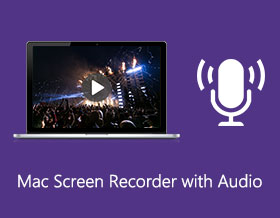
Para usuarios de macOS Monterey/Mojave/Catalina/Big Sur y superiores, puede obtener el Capturas de pantalla aplicación para grabar en pantalla en Mac con audio. Solo mantén presionado y presiona Mando, Cambio, y 5 teclas al mismo tiempo en la palabra clave para acceder a la grabador de pantalla Mac gratis con audio. Más tarde, puede grabar la pantalla completa o una parte seleccionada en Mac con audio de micrófono.
Sin embargo, ninguna opción permite a los usuarios grabar la pantalla de Mac con audio interno directamente. Si desea grabar un video de pantalla de Mac con audio interno y voz de micrófono al mismo tiempo, la aplicación Capturas de pantalla de Mac no es buena para usted. No te preocupes por eso. Aquí puede obtener las 9 mejores grabadoras de pantalla de MacBook altamente recomendadas con soporte de audio interno. Puede grabar el video de la pantalla con audio interno en Mac con cualquier herramienta mencionada a continuación.
| Grabador de pantalla de Mac | Grabar pantalla con audio interno | Grabar pantalla con voz de micrófono | Optimizar la grabación de audio | Grabar cámara web | Tomar capturas de pantalla |
|---|---|---|---|---|---|
| AnyRec Screen Recorder | √ | √ | √ | √ | √ |
| Reproductor de Quicktime | √ (requiere Soundflower/Blackhole) | √ | X | √ | X |
| OBS | √ | √ | X | √ | √ |
| Grabador de pantalla en línea gratuito AnyRec | √ | √ | X | √ | X |
| aplicación de pantalla | X | √ | X | √ | X |
| La captura de pantalla | √ | √ | X | √ | X |
| Screencast-O-Matic | X | √ | X | √ | X |
| Screencastify | X | √ | X | √ | X |
| Grabador de pantalla | √ | √ | X | √ | X |
Descarga segura
Descarga segura
Lista de guías
Los 3 mejores grabadores de pantalla de Mac de escritorio con audio Los 3 mejores grabadores de pantalla en línea con audio Los 3 mejores grabadores de pantalla del navegador con extensiones de audio Cómo grabar la pantalla en Mac con audio interno Preguntas frecuentes sobre los grabadores de pantalla de Mac con audioLos 3 mejores grabadores de pantalla de Mac de escritorio con audio interno
Top 1: Grabador de pantalla AnyRec
AnyRec Screen Recorder es capaz de grabar la pantalla de Mac con el sonido del sistema y la voz del micrófono al mismo tiempo. Todas las fuentes de audio se pueden capturar junto con la grabación de video en pantalla. Puede grabar la pantalla en Mac con voz en off y audio de computadora sin problemas.
En comparación con las grabadoras de pantalla Mac comunes con software de audio, AnyRec Screen Recorder mejora la función de grabación de audio. Puede reducir el ruido de fondo y hacer que su voz sea más clara que antes. Por ejemplo, puede grabar audio y comentarios del juego sin ruido de fondo. El programa puede capturar la pista de audio original y optimizar la voz en off de forma inteligente. Puede obtener una mejor calidad de grabación de video y audio en pantalla aquí.

Grabe la pantalla de Mac con audio interno y audio externo de manera flexible.
Cambie la fuente de audio, mezcle el volumen y verifique el sonido mientras graba la pantalla de Mac con audio interno.
Amplifique el audio débil, reduzca el ruido de audio y detenga el eco de audio mientras graba la pantalla de Mac con audio externo.
Grabe la pantalla de Mac con audio y cámara web al mismo tiempo.
Agregue efectos de dibujo en tiempo real, establezca grabaciones programadas, recorte clips no deseados y realice otros cambios en los archivos de grabación.
Trabaje con Mac OS X 10.10/11/12/13/14/15 o posterior (macOS Monterey incluido).
Descarga segura
Descarga segura
Top 2: reproductor de QuickTime
QuickTime Player es un grabador de pantalla incorporado para Mac. Puede realizar grabaciones de pantalla, grabaciones de audio y grabaciones de cámara web en Mac. Sin embargo, no hay video de pantalla de Mac directo con soporte de audio interno.
Necesitas instalar flor de sonido para grabar audio interno en Mac. Permitir Flor de sonido 2 canales y micrófono incorporado en AudioMIDI configurar primero. O puedes instalar agujero negro para obtener el controlador de audio virtual. De lo contrario, no hay una opción de grabación de audio interna de Mac. Si desea registrar rápidamente las actividades de la pantalla, Grabación de pantalla QuickTime con audio también es una buena opción.
Pros
1. QuickTime Player es el software gratuito grabador de pantalla predeterminado de Mac. No es necesario descargar ni registrarse.
2. Grabe la pantalla completa o cualquier parte de la pantalla de Mac con audio.
Contras
1. Necesita instalar Soundflower o BlackHole para grabar en pantalla con audio interno en Mac.
2. Faltan herramientas avanzadas de edición y anotación.
3. No es compatible con el formato de salida MP4. Necesitas convertir QuickTime MOV a MP4 en Mac manualmente.

Top 3: OBS
Para usuarios avanzados, Estudio OBS para Mac también es una buena grabadora de pantalla de Mac con audio. Puede personalizar las grabaciones de video y audio de la pantalla según sus necesidades. El personalizable Configuración de grabación OBS y los complementos OBS pueden satisfacer su demanda. Además, OBS Studio también es bueno para la transmisión en vivo. Puede obtener grabación y transmisión de video y audio en tiempo real en Mac.
Pros
1. Personalice las funcionalidades de grabación con la poderosa API de OBS.
2. Grabe y transmita videos en pantalla con audio interno y sonido externo en Mac.
Contras
1. La interfaz OBS es demasiado complicada para principiantes.
2. Requiere mucha CPU y memoria.
Los 3 mejores grabadores de pantalla en línea con sonido del sistema
Top 1: Grabador de pantalla en línea gratuito AnyRec
Grabador de pantalla en línea gratuito AnyRec es un grabador de pantalla gratuito 100% con audio interno para Mac. Puede grabar la pantalla y el audio al mismo tiempo en Mac, incluido el sonido de la computadora Mac y la voz del micrófono. No hay límite de tiempo máximo ni marca de agua. Por lo tanto, puede capturar la pantalla del MacBook con audio de forma ilimitada.
Pros
1. Video de captura de pantalla en Mac con pantalla completa, ventana o región seleccionada.
2. No hay límite de tiempo máximo para la grabación de pantalla de Mac con sonido.
3. Sin marca de agua para la grabación completa de la pantalla de video con audio.
Contras
1. El grabador de pantalla Mac gratuito con audio puede guardar archivos de grabación solo en formatos MP4 y WMV.
2. La función de captura de pantalla no está disponible. Controlar cómo tomar una captura de pantalla con desplazamiento en Mac tutoría aquí.

Top 2: aplicación de pantalla
Screenapp es un sencillo grabador de pantalla en línea gratuito para usuarios de Mac. Puedes grabar la pantalla de la cámara web y la pantalla del navegador al mismo tiempo. Se admite seleccionar la fuente de grabación de audio desde un navegador web o un micrófono externo. Sin embargo, no puede grabar transmisión de audio y voz en off al mismo tiempo con Screenapp.
Pros
1. Obtenga video de pantalla instantáneo y grabación de cámara web en Mac sin descargas ni extensiones.
2. Grabe la pantalla en Mac con el audio del navegador y el audio del micrófono de forma selectiva.
Contras
1. No se puede grabar la pantalla con el sonido de la computadora Mac.
2. El sonido del navegador y la voz del micrófono no se pueden capturar simultáneamente.
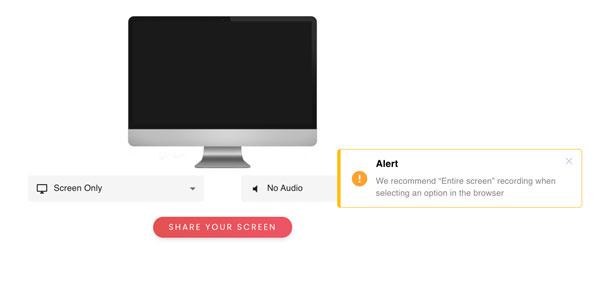
Top 3: captura de pantalla
Screen Capture permite a los usuarios capturar la pantalla del escritorio, la actividad del navegador y la cámara web con sonido en Mac de forma gratuita. Puede usar la grabadora de pantalla de Mac con audio gratis en Google Chrome, Mozilla Firefox, Microsoft Edge y Opera.
Pros
1. Graba video de la pantalla de Mac con tu cara gratis en línea.
2. Capture el sonido del sistema interno y el audio del micrófono mientras graba el video de la pantalla de Mac.
Contras
1. La grabadora de pantalla con versión gratuita de audio contiene una marca de agua.
2. Necesita descargar la versión de escritorio de Screen Capture para Mac para obtener más formatos de salida.
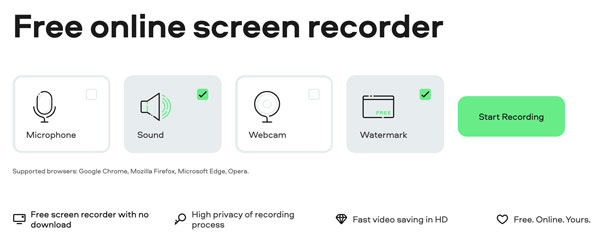
Los 3 mejores grabadores de pantalla del navegador con extensiones de audio
Top 1: lanzador Screencast-O-Matic
Screencast-O-Matic proporciona grabadores de pantalla gratuitos y avanzados para Mac, Windows, iOS, Android y Chromebook. En cuanto a los usuarios de Chrome, puede obtener un Screencast-O-Matic Launcher para iniciar rápidamente y registrar las actividades del navegador en Mac, lo que facilita la grabación y el uso compartido de la pantalla.
Pros
1. Capture la pantalla y la cámara web de Mac junto con el audio y el micrófono internos de la computadora.
2. Use la cuenta Screencast-O-Matic para acceder a grabaciones de audio y video en pantalla en multiplataforma.
Contras
1. La extensión de Chrome del grabador de pantalla no puede grabar video de pantalla con audio del sistema.
2. El límite de tiempo máximo alcanza los 15 minutos.
3. Contener marca de agua en el video de grabación exportado. Necesitas quitar marca de agua de video a mano.
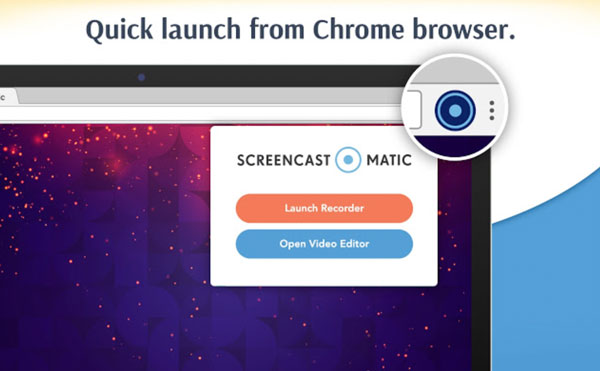
Top 2: Screencastificar
Screencastify también es un grabador de pantalla de Chrome con audio en el que puede confiar. Puede capturar video en el navegador y la cámara web con audio al mismo tiempo. El video capturado se guardará en Google Drive de forma predeterminada. O puede descargarlo o compartirlo en YouTube directamente.
Pros
1. Grabe y guarde el video de la pantalla con sonido en la unidad local de Mac, Google Drive o YouTube.
2. Obtenga soporte gratuito para editar y compartir videos.
Contras
1. Los usuarios gratuitos de Screencastify Chrome Screen Recorder pueden grabar videos de pantalla con audio no más de 5 minutos.
2. Habrá un logotipo de Screencastify en todos los videos grabados. entonces un removedor de marca de agua de video se necesita
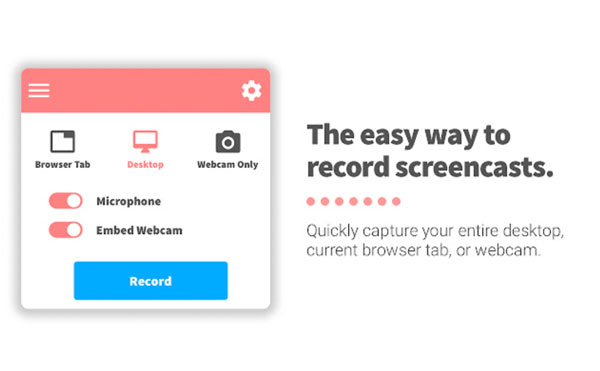
Top 3: Grabador de pantalla
Puede usar la extensión Screen Recorder for Chrome para grabar la pantalla de Mac y los navegadores Chrome con el sonido del sistema y la voz del micrófono. Por lo tanto, puede grabar la pantalla del escritorio, el juego, la transmisión de video, reuniones, y otras actividades con audio en formato MP4.
Pros
1. Grabe la pantalla con el audio del sistema y la voz del micrófono de forma selectiva.
2. Ajuste la calidad de video predeterminada con diferentes opciones.
Contras
1. La calidad de salida de Screen Recorder no es tan buena como se anunció.
2. El formato de archivo WebM de salida no es compatible con la mayoría de los reproductores de video. Necesitas convertir WebM a MP4 y otros formatos compatibles.
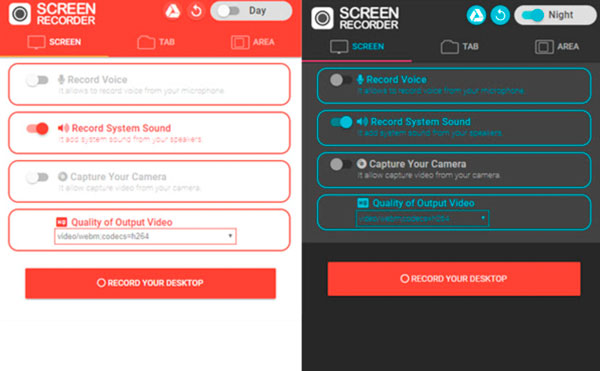
Cómo grabar la pantalla en Mac con audio interno
Una grabadora de video de pantalla potente y fácil de usar realmente ayuda. Si desea grabar la pantalla y el audio de la computadora Mac al mismo tiempo, se sugiere usar AnyRec Screen Recorder. No solo se pueden capturar transmisiones de audio en vivo, sino también audio de programas. Su interfaz intuitiva es amigable para todos los usuarios. Puede elegir qué pantalla y audio grabar en clics. Además, también puede grabar en pantalla en Mac con accesos directos personalizados dentro del programa.

Grabación de pantalla en Mac con sonido de dispositivos internos y externos.
Reduzca el ruido de audio y detenga el eco de audio en clics.
Ajuste el volumen del sonido de la computadora y el micrófono de manera flexible.
Configure teclas de acceso rápido, agregue anotaciones y programe tareas para controlar la grabación de pantalla de Mac.
Mantenga la imagen original y la calidad de imagen.
Descarga segura
Descarga segura
Paso 1.Descarga, instala e inicia gratis la grabadora de pantalla de Mac con software de audio. Haga clic en el botón "Grabadora de video" para grabar en pantalla las actividades de Mac.

Paso 2.Configure la pantalla completa o el área de captura de pantalla personalizada. Para grabar audio interno en computadoras MacBook Air o Pro, debe activar el botón "Sonido del sistema". Luego active los botones "Micrófono" y "Cámara" según sus necesidades.

Paso 3.Haga clic en el menú "Preferencias" y elija el elemento del menú "Configuración" en la parte superior. Aquí puede cambiar el formato de video, la calidad, la velocidad de fotogramas y otras configuraciones de salida en Salida. Además, puede ir a Grabación, Mouse, Teclas de acceso rápido y otros para obtener más detalles.

Etapa 4.Haga clic en el botón "REC" para grabar Mac con audio interno al mismo tiempo. Puede editar la grabación de video con texto, línea, flecha y otras formas en tiempo real. Luego haga clic en el botón "Detener" para finalizar la grabación de pantalla en Mac cuando lo desee.

Descarga segura
Descarga segura
Preguntas frecuentes sobre los grabadores de pantalla de Mac con audio
-
¿Cómo arreglar la grabación de pantalla de QuickTime sin sonido?
Si desea grabar audio interno en Mac con QuickTime, asegúrese de haber instalado Soundflower, BlackHole u otras extensiones similares. Luego reinicie Mac y reinicie QuickTime Player para reparar la grabación de pantalla de QuickTime que no funciona.
-
¿Cómo detener la grabación de pantalla en Mac?
Busque y haga clic en el botón "Detener" para detener la grabación de la pantalla de Mac. Puede encontrarlo en la barra de tareas superior o en la interfaz del programa.
-
¿Cómo grabar videos de YouTube en Mac?
Elija y ejecute una grabadora de pantalla Mac con audio interno de las recomendaciones anteriores. Habilite la opción de grabación de audio del sistema en Mac. Luego configure el área de captura de pantalla. Después de eso, reproduce tu video de YouTube y haz clic en el botón "Grabar". Puede capturar video de pantalla en Mac con audio interno con éxito.
Conclusión
Estos son potentes grabadores de pantalla para Mac con audio en 2025. Puede grabar la pantalla en una Mac con audio interno y sonido de micrófono. Si desea deshacerse del límite de tiempo y las restricciones de marca de agua, AnyRec Screen Recorder puede ser su primera opción. A pesar de las funciones generales de grabación de pantalla, puede mejorar la calidad de la grabación de audio, establecer tareas programadas, personalizar la duración de la grabación, agregar anotaciones y obtener muchas otras funciones interesantes. ¡Descargue gratis el programa y pruébelo ahora mismo!
Descarga segura
Descarga segura
